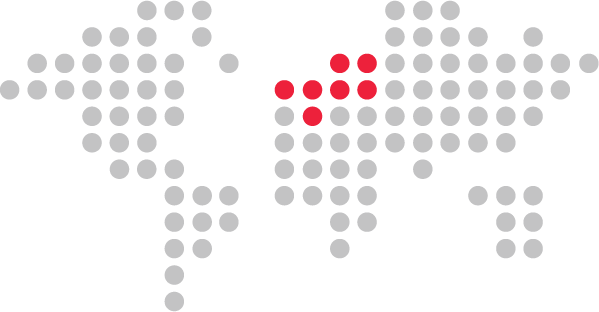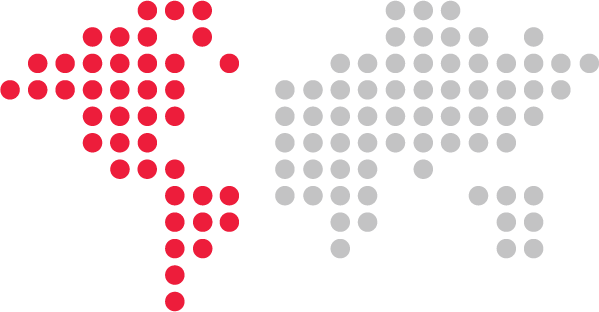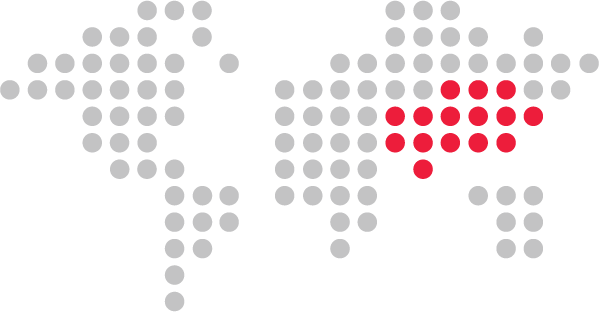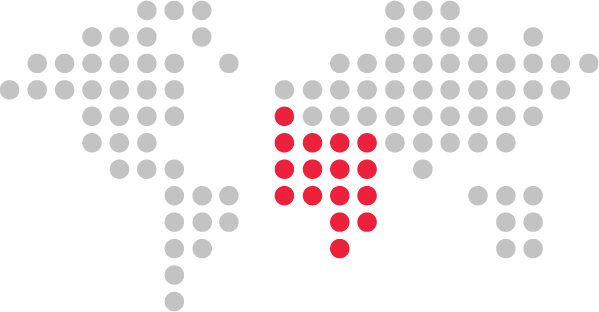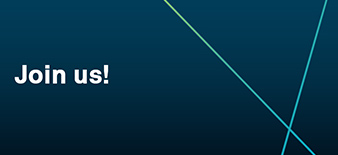Connexion directe à ESRI ArcGIS Online

La fusion des données topographiques avec les données SIG est désormais simple dans Infinity v3.4 car les utilisateurs peuvent se connecter directement au service ESRI ArcGIS Online. Les utilisateurs doivent simplement se connecter à partir de la page « Services » d'Infinity et ils ont un accès direct à une liste de de fonctionnalités. Cela donne à l'utilisateur la possibilité d'afficher, de télécharger et d'ajouter diverses données à un projet Infinity. Les serveurs d'entités publiques et les serveurs de carte peuvent être inclus dans un projet en tant que définition de service de carte, même sans informations d'identification de connexion.
Pour en savoir plus sur le flux de travail, consultez cet article ou regardez le tutoriel vidéo.
Ajout d’un nouvel ArcGIS Map Server à utiliser comme carte d'arrière-plan
ArcGIS Map Server peut être ajouté dans Infinity à partir de la liste « Services ». Définissez simplement le nom du serveur, l'URL complète du service Web et connectez-vous si nécessaire. Le nouveau serveur d'ArcGIS Map est désormais disponible pour une utilisation dans les projets Infinity. Pour utiliser le service, sélectionnez le menu déroulant « Basculer la carte de base » et sélectionnez le serveur d'ArcGIS Map. Notez qu'un système de coordonnées valide est requis. Utilisez le bouton « Infos sur les entités » pour obtenir des informations détaillées sur les objets cartographiques.
Image 1 : Serveur de carte ouvert aux Pays-Bas utilisé comme carte d'arrière-plan dans Infinity
Ajout d’un nouvel ArcGIS Feature Server et téléchargement de données
ArcGIS Feature Server peut être ajouté de la même manière que ArcGIS Map Server. Dans le projet, les données peuvent être importées via le bouton « Obtenir la fonctionnalité » sur le ruban Accueil. Dans la boîte de dialogue « Obtenir une fonctionnalité », sélectionnez simplement les fonctionnalités avec lesquelles travailler et sélectionnez « Tout télécharger » ou téléchargez uniquement la vue actuelle. Les fonctionnalités téléchargées sont affichées dans le volet Affichage et dans le navigateur.
Image 2 : Téléchargement de fonctionnalités avec la fonction « Obtenir une fonctionnalité »
Connection au service ArcGIS Online
Pour vous connecter à ArcGIS Online, entrez les informations d'identification de connexion dans la liste Services pour autoriser l'accès à partir d'Infinity. Après une connexion réussie, tous les serveurs d'entités ArcGIS Online valides seront disponibles dans les projets. Pour télécharger et afficher la liste des fonctionnalités disponibles, utilisez « Obtenir la fonctionnalité » sur la barre d'accueil et sélectionnez le serveur d'entités lié au service ArcGIS Online. Utilisez « Télécharger tout » ou la vue actuelle pour importer les fonctionnalités. Les nouvelles fonctionnalités peuvent être visualisées dans le volet Affichage et sont répertoriées dans le navigateur. Pour afficher les attributs d'entité importés, sélectionnez une entité dans le navigateur et ouvrez la table d'attributs dans le menu contextuel. Les entités importées sont ajoutées à la table de codes du projet et peuvent être utilisées comme codes de fonction pour la collecte de champs. Les fonctionnalités peuvent être vues dans le Gestionnaire de code à partir de l'onglet Fonctionnalités.
Image 3 : Fonctionnalités importées dans le projet Infinity
Partage des données du projet avec le service ArcGIS Online
Image 4 : Vue des données dans ArcGIS Online Web Map
Bénéficiez d'un échange de données complet basé sur le cloud et gardez votre équipe sur la bonne voie grâce à des données à jour.Pour plus de tutoriels Infinity, consultez la liste de lecture complète.
Auteur : Monika Bodziak - Ingénieur produit, Leica Infinity
Leica Infinity - Logiciel de topographie 3D
Découvrez le logiciel de bureau Leica Infinity, demandez une démo dès aujourd’hui et constatez par vous-même les avantages qu’il présente.
Pure Topographie
Consultez notre site pour en savoir plus sur nos nouvelles solutions de topographie pour développer votre entreprise, sur nos formations qui vous aident vous-même ou vos...